¿Cómo publicar un evento de facebook
La primera forma en que lo más probable es averiguar acerca de un evento de Facebook es a través de una notificación. Cuando un amigo te invita a un evento, una pequeña bandera roja aparece sobre el icono de notificaciones en la gran barra azul en la parte superior. Haga clic en el icono para abrir sus notificaciones Menú- haga clic en la invitación a tomar para el evento.
La foto evento aparece en la parte superior de la página, al igual que la foto de la portada hace en su línea de tiempo. Debajo de la foto evento es el nombre del evento, el anfitrión (que puede ser una persona, un grupo o página), y la información de privacidad.
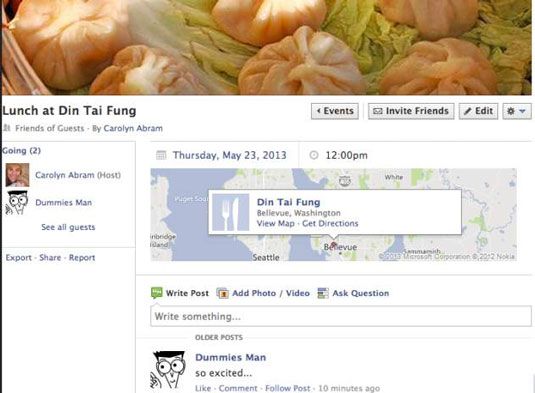
Eventos tienen tres opciones de privacidad:
Público: Los eventos públicos son sólo lo que suenan: abierto al público. Cualquier persona puede ver el evento con o sin invitación, ver la lista de invitados y mensajes, y participar en el evento a sí misma.
Amigos de Personas: Eventos con esta configuración de privacidad son un poco más privado que eventos públicos. Amigos de los clientes - sean o no recibieron una invitación - pueden ver y participar en el evento.
Sólo invitados: Estos son los eventos más privados. Sólo las personas que han sido invitados son capaces de ver el evento y unirse a ella.
El lado izquierdo de la página del evento muestra el progreso de las confirmaciones de asistencia. Tres categorías se muestran (aunque esto puede depender de la configuración del evento, según lo decidido por el administrador de eventos): Going, Maybe, e invitó.
La información más importante acerca de cualquier evento es en el centro de la página: dónde, cuándo y por qué. Hay un lugar aquí para la fecha y hora del evento, la ubicación, y cualquier información del evento creador quiere compartir con los invitados. Si el creador puso en una dirección o ubicación específica, el mapa también puede aparecer de modo que usted puede conseguir fácilmente las direcciones.
Por debajo de la información del evento es la sección Mensajes del evento. La sección Mensajes es donde la gente puede enviar mensajes y comunicarse con otras personas (y los huéspedes potenciales) de ese evento. Anfitriones de eventos, utilice esta sección para publicar actualizaciones importantes - por ejemplo, un recordatorio de traer un suéter por si el clima es frío, o para que la gente sepa en qué sección del parque van a estar reunidos.
Confirmaciones de asistencia de los huéspedes aparecen aquí ya que vienen en, al igual que los mensajes que la gente hace de forma activa para comunicarse con otros huéspedes. Dependiendo del caso, los mensajes pueden ser de la gente simplemente diciendo lo emocionados que están o de las personas que coordinan los paseos o la comida que van a llevar a una cena.
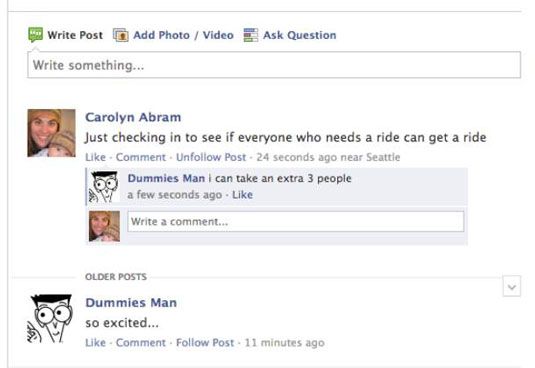
Para enviar a un evento, siga estos pasos:
Haga clic en el cuadro Compartir (donde dice escribir algo).
Esta es la misma forma de actualizar tu estado o publique en grupo.
Escriba su mensaje en el cuadro de Compartir.
(Opcional) Agregue etiquetas, información de ubicación, o fotos haciendo clic en sus respectivos iconos en la parte inferior de la caja de Compartir.
Haga clic en Publicar.
Su mensaje se ha publicado en la sección Mensajes del evento. Dependiendo de la configuración, los huéspedes podrán ser notificados de ello o ver una historia de Noticias sobre el tema.
Dentro de la sección Mensajes, puede hacer clic en el enlace para ver descensos, que le mostrará todos los mensajes de personas abandonaron cuando dijeron que no sería capaz de asistir a un evento. Al ver todos los descensos en la sección Mensajes puede ser un poco rollo, por lo que Facebook les secuestra alejándose cada vez más atractivo y mensajes excitados.
En realidad no se puede publicar en un evento hasta que haya ha RSVP. Así que tomar una decisión, y entonces usted puede comenzar a hablar con los otros huéspedes.
En respuesta a un evento es fácil- simplemente haga clic en el botón azul Únete si usted piensa asistir, el botón Rechazar si no puede hacerlo, o el botón Tal vez si no está seguro.
Después de confirmar su asistencia con un evento, los botones de RSVP son reemplazados por los nuevos botones siguientes:
Invitar a amigos: Si quieres un poco de compañía en un evento o sabe de alguien que realmente estar interesado, haga clic en este botón para enviarle una invitación. (Algunos Invitar Sólo los eventos pueden no permitir a invitar a más amigos.)
Estado de RSVP: Si, por ejemplo, se une a un evento haciendo clic en el botón azul de Ingreso, que será sustituido por un botón gris llamado Going. Haga clic en este botón para cambiar la de RSVP en cualquier momento.
Configuración (icono de engranaje): Haga clic en el icono de engranaje para desactivar las notificaciones de eventos, para compartir un evento en su línea de tiempo, o para exportar un evento a su calendario o correo electrónico.






